
เนื้อหา
อ่านบทความนี้เพื่อเรียนรู้วิธีสร้างโปรไฟล์ LinkedIn
ขั้นตอน
ส่วนที่ 1 จาก 3: การสร้างบัญชี


Shannon O’Brien, MA, EdM
โค้ชชีวิตและอาชีพข้อผิดพลาดทั่วไปที่หลายคนทำเมื่อสร้างโพรไฟล์ LinkedIn คือการไม่เพิ่มรูปภาพ จากข้อมูล LinkedIn โปรไฟล์ที่มีรูปถ่ายมีแนวโน้มที่จะได้รับการปรึกษาหารือมากขึ้น ผู้คนต้องการมองตากันและดูโปรไฟล์ราวกับว่าเป็นคนจริง มีผู้ใช้ที่กังวลเกี่ยวกับการเลือกปฏิบัติเมื่อเพิ่มรูปภาพ แต่สุดท้ายนายหน้าจ้างบุคคลที่พวกเขาชอบและไว้วางใจ
เลือกดำเนินการต่อเพื่อบันทึกรูปโปรไฟล์
กำหนดเพจที่คุณจะติดตาม พวกเขากำหนดข้อมูลที่จะแสดงบน LinkedIn“ หน้าแรก” ของคุณ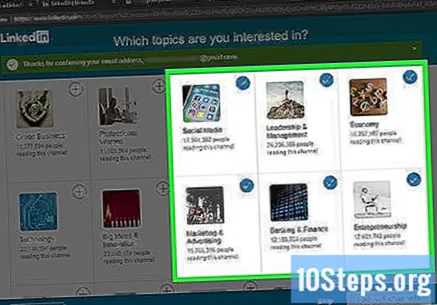

คลิกติดตามเพื่อยืนยันว่าคุณต้องการให้โพสต์จากเพจเหล่านั้นปรากฏในฟีดของคุณ- เลือก "ข้าม" หากคุณต้องการปล่อยให้ตัวเลือกของหน้าเว็บในภายหลัง
ติดตามโปรไฟล์ที่มีอิทธิพลบน LinkedIn ตอนนี้โปรไฟล์จะแนะนำให้คุณติดตามบนไซต์ ข้อมูลทั้งหมดที่โพสต์ไว้จะปรากฏในหน้าแรกของคุณ
- การติดตามโปรไฟล์ไม่ได้หมายความว่าบุคคลเหล่านี้เป็นผู้ติดต่อหรือคนรู้จักของคุณบน LinkedIn

เลือก + ติดตาม คุณจะเริ่มติดตามบัญชี- หากคุณต้องการดำเนินการในภายหลังให้คลิกที่“ ข้าม” ที่ด้านล่างของหน้าจอ
คลิกดำเนินการต่อที่มุมล่างขวาของหน้าจอ โปรไฟล์ LinkedIn จะถูกตั้งค่าและคุณสามารถเพิ่มข้อมูลเกี่ยวกับทักษะของคุณได้แล้ว
ส่วนที่ 3 จาก 3: การแก้ไขโปรไฟล์
คลิกที่เมนูฉันที่มุมขวาบนของโปรไฟล์ทางด้านขวาของไอคอน "การแจ้งเตือน"
เลือกดูโปรไฟล์ซึ่งเป็นตัวเลือกแรกในเมนูแบบเลื่อนลง
ทางด้านขวาของรูปโปรไฟล์ตรงกลางหน้าจอจะมีไอคอนดินสอ คลิกเพื่อแก้ไขบทนำและข้อมูลอื่น ๆ เช่น:
- ชื่อและนามสกุล.
- หัวข้อ: คำอธิบายส่วนตัวสั้น ๆ หรือแม้แต่บทกลอน
- ตำแหน่งปัจจุบัน: ตำแหน่งที่เขาครอบครองใน บริษัท ปัจจุบัน (เช่น“ Jornalista na Record”)
- ข้อมูลสถานที่: ประเทศภูมิภาคเมืองและบางครั้งรหัสไปรษณีย์
- ข้อมูลติดต่อ: อีเมล URL โปรไฟล์หรือ WeChat ID
- เพิ่มการฝึกอบรม: คุณสามารถตั้งโรงเรียนหรือมหาวิทยาลัยอื่นที่คุณสำเร็จการศึกษาได้
คลิกบันทึกเพื่อจัดเก็บการเปลี่ยนแปลงในรายการโปรไฟล์ LinkedIn ของคุณ
- ข้อมูลนี้จะเปิดเผยต่อสาธารณะและผู้ใช้ทุกคนจะสามารถมองเห็นได้
เลื่อนหน้าจอโปรไฟล์ลงและค้นหาส่วน "ประสบการณ์" ทางด้านขวาควรมีไอคอน + คลิกที่มัน
- เมื่อเพิ่มประสบการณ์ระดับมืออาชีพผู้ใช้จะต้องให้รายละเอียดเกี่ยวกับสถานที่ทำงานเช่นชื่อ บริษัท และระยะเวลาที่ทำงานนอกเหนือจากตำแหน่งและสรุปสั้น ๆ เกี่ยวกับหน้าที่ที่เขาดำเนินการ
เพื่อยืนยันว่าคุณต้องการเพิ่มข้อมูลลงในโปรไฟล์ให้คลิกบันทึก
ทางด้านขวาของประสบการณ์การทำงานทั้งหมดจะมีไอคอนดินสอ คุณสามารถแก้ไขรายละเอียดใด ๆ ได้ตั้งแต่ชื่อ บริษัท จนถึงช่วงเวลาที่คุณทำงานในสถานที่นั้น
เมื่อเสร็จแล้วให้เลื่อนไปที่ด้านล่างของหน้าจอแก้ไขแล้วคลิกบันทึก โปรไฟล์ LinkedIn ของคุณเสร็จสมบูรณ์แล้ว!
เคล็ดลับ
- ค้นหากลุ่มที่เกี่ยวข้องกับความสนใจของคุณ คุณสามารถขยายเครือข่ายของคุณได้โดยพูดคุยกับคนในกลุ่มเหล่านั้น
- การอัปเดตควรกล่าวถึงบางสิ่งโดยทั่วไปด้วยน้ำเสียงที่เป็นบวกและเป็นมืออาชีพ อย่าแบ่งปันอะไรเกี่ยวกับชีวิตส่วนตัวของคุณ - ไม่มีใครสนใจ - หรือข้อมูลที่ไม่ใช่อาชีพ


